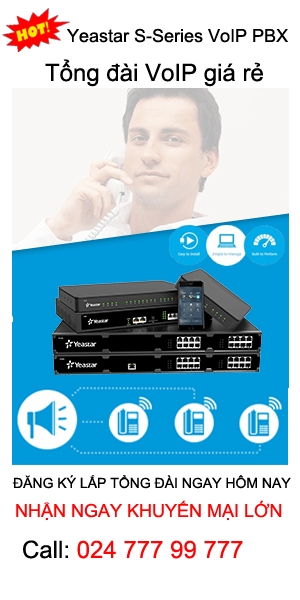Phần mềm tính cước tổng đài license 40 máy lẻ

Mô tả chi tiết sản phẩm
Phần mềm tính cước tổng đài license 40 máy lẻ
- Quản lý cước phí hàng tháng goi đi của từng máy lẻ.
- Kiểm soát nhân viên gọi nhiều gọi ít.
- Kết hợp tạo mã cung cấp cho nhân viên, ai có mã mới thực hiện được
cuộc gọi. Quản lý cho tất cả các loại tổng đài: Tổng đài Panasonic, Tổng
đài Siemens, Tổng đài NEC - Nisuko, Tổng đài LG, Tổng đài Alcatel, Tổng
đài Ericsson, Tổng đài Philips.
- Quản lý cước phí hàng tháng goi đi của từng máy lẻ.
- Kiểm soát nhân viên gọi nhiều gọi ít.
- Kết hợp tạo mã cung cấp cho nhân viên, ai có mã mới thực hiện được cuộc gọi.
Hệ thống phần mềm bảo hành trọn đời theo máy tính kể cả cài lại máy tính, format windows.
CÀI ĐẶT PHẦN MỀM TÍNH CƯỚC TỔNG ĐÀI VÀ QUẢN LÝ KHÁCH SẠN
1. Cài đặt phần mềm tính cước.
1.1. Chuẩn bị cáp kết nối tổng đài với máy tính.
Tùy theo mỗi loại tổng đài mà mình có cách đấu riêng, đối với các tổng đài cơ bản có thể nối theo cách sau:
|
STT
|
Máy tính
(Com 9 ch√¢n c√°i)
|
TEB308
TA308/616
TES824
TDA100/200/600, Hipath3550/3800
|
TD1232
KX-TD500
KX-T336
|
Nisuko 824
2464
|
|
1
|
1
|
Bỏ qua |
Bỏ qua |
8
|
|
2
|
2
|
3
|
2
|
3
|
|
3
|
3
|
2
|
3
|
2
|
|
4
|
4
|
6
|
6
|
20
|
|
5
|
5
|
5
|
7
|
7
|
|
6
|
6
|
4
|
20
|
6
|
|
7
|
7
|
8
|
5
|
Bỏ qua |
|
8
|
8
|
7
|
4
|
Bỏ quai |
|
9
|
Bỏ qua |
Bỏ qua |
Bỏ qua |
Bỏ qu |
Còn các loại tổng đài khác bạn có thể xem hướng dẫn cách hàn dây và đấu
trong tài liệu kèm theo khi mua tổng đài. Hoặc bạn có thể liên lạc với
chúng tôi 04 39 933 833 – 09 8888 0707 để mua cáp này.
1.2. Cài đặt phần mềm:
a. Cài đặt phần mềm:
Sau khi có đĩa CD có chứa chương trình cài đặt hoặc bạn tải chương trình
tại www.lapdattongdaidienthoai.com về máy tính bạn tiến hành cài đặt
chương trình. Trong quá trình cài đặt bạn cứ bấm “Next” để tiến hành cài
đặt khi kết thúc chương trình sẽ tự động hiện lên chương trình đầu tiên
có giao diện cửa số như sau:
b. Thiết lập thông tin người sử dụng và khai báo thông số tổng đài với máy tính (Tab General).
- Khai báo thông tin người sử dụng: Bạn tiến hành khai báo thông tin của
người trực tiếp sử dụng phần mềm vào các vị trí còn trống bên trên như:
Tên công ty hoặc tên khách sạn, địa chỉ của công ty hoặc khách sạn, số
điện thoại (đây là các thông số sẽ hiển thị trên bill cước phí khi in ra
cho nhân viên hoặc cho khách hàng)
- Công COM kết nối tổng đài và phần mềm (Comm port): Các bạn xem kỹ công COM trên máy tính là cổng số mấy để chọn cổng cho đúng
- Thông số tốc độ giữa tổng đài và máy tính (COM setting): Đây cũng là 1
thông số quan trọng để nhận được cước từ tổng đài, tùy theo loại tổng
đài mà các bạn chọn thông số cho phù hợp (ví dụ: tổng đài panasonic dòng
KX-TA308, KX-TA616, KX-TD1232, KX-TD500 thì thường thông số của nó là
“9600,n,8,1”, đối với dòng tổng đài KX-TDA100, KX-TDA200, KX-TDA600 thì
thông số kết nối của nó là “19200,n,8,1”
Sau khi thiết lập xong các bước trên các bạn ấn vào nút “Cập nhật” rồi
tiếp tục bấm nút “Kết thúc” để hoàn tất quá trình thiết lập thông số kết
nối của tổng đài và máy tính.
c. Thiết lập thông số kết nối tổng đài và phần mềm (Tab CDR Format):
Tại cửa sổ này bạn chọn biều tượng mũi tên xuống và chọn loại tổng đài
hiện đang sử dụng, nhớ sau khi chọn song thì ấn cập nhật để hệ thống
update tính năng bạn vừa chọn (các thông số khác để nguyên không cần
chỉnh sửa)
2. Cài đặt font chữ cho chương trình phần mềm
2.1. Cài đặt chương trình vietkey
Bạn có thể download chương trình vietkey theo địa chỉ sau: www.lapdattongdaidienthoai.com
Sau khi download về tiến hành giải nén chương trình và cài đặt, trong
quá trình cài đặt xin chọn “Next” cho đến khi hiện ra cửa sổ sau:
Chọn mục Custom sau đó bấm “Next” ra cửa số tiếp theo:
Bước này chú ý xin tick vào tất cả các font chữ hiện có tiếp tục ấn “Next” để hoàn thành quá trình cài đặt.
Sau khi cài đặt song xin khởi động lại máy để chương trình có tác dụng.
2.2 Cài đặt font chữ cho màn hình giao diện.
Bạn ấn chuột phải vào nền màn hình windows sau đó chọn “Properties” có màn hình rồi chọn tab “ appearance”
Sau đó ta ấn vào nút “Advanced” có cửa số sau:
Đưa con trỏ chuột ấn vào chũ “Normal” rồi tiếp tục chọn loại font chữ hiển thị là
- Mục Item: chọn “menu” dưới mục font chọn “MS Sans Serif”
- Mục Item chọn “Icon” dưới mục font chọn “MS Sans Serif như theo hình vẽ.
Kết thúc ấn OK sau đó chọn Apply là song hoàn thành thủ tục cài đặt font chữ cho chương trình.
Hỗ trợ kỹ thuật và dịch vụ 24/24h, kể cả ngày nghỉ khi có yêu cầu.
Công ty Cổ phần Đầu tư & Phát triển Công nghệ Nam Trường Giang
Đ/c: 355 Nguyễn Khang - Cầu Giấy - Hà Nội
ĐT:     04. 37822735 - 0906 066 640                  Fax: 04. 37822736
E-mail: support@namtruonggiangpc.com
http://www.lapdattongdaidienthoai.com
 Tag: Phần mềm tính cước tổng đài license 40 máy lẻ, Phần mềm tính cước tổng đài license 24 máy lẻ, Phần mềm tính cước tổng đài license 16 máy lẻ, tổng đài điện thoại, tổng đài nội bộ, Tổng đài điện thoại nội bộ,Tổng đài IP, Phần mềm tổng đài,